kirjoittanut Christine Smith • 2021-02-02 17:27:10 • Todistetut ratkaisut
WMA-audioformaatista on tullut suosittu vuosien varrella, mutta monet suositut soittimet eivät tue sitä edelleen suosituksestaan huolimatta. Tämä edellyttää WMA: n muuntamista MP3-muotoon, kannettavammaksi äänimuodoksi. Jos olet Windows-käyttäjä, sinun on oltava kuullut oletusarvoisista Windows Media Player -toiminnoista WMA-MP3-muuntimena, jotta voit toistaa MP3-tiedostoja helposti Windows Media Player -ohjelmassa. Silti se ei koske enää uusinta WMP-versiota, ellei kolmannen osapuolen työkalu. Älä huoli, ja artikkeli tarjoaa sinulle kaksi vaihtoehtoa WMA: n muuntamiseksi MP3 Windows Media Playeriksi.
- Osa 1. Kuinka muuntaa WMA MP3: ksi Windows Media Playerissa kytkimellä
- Osa 2. Paras WMP-vaihtoehto muuntaa WMA MP3: ksi helposti
Osa 1. Kuinka muuntaa WMA MP3: ksi Windows Media Playerissa
Seuraavassa opastan sinut läpi kaikki vaiheet siitä, miten WMA-tiedosto vaihdetaan MP3-muotoon Windows Media Playerissa Switchin avulla.
Vaihe 1. Ensinnäkin sinun on hankittava WMA-tiedosto osoitteesta CD tietokoneellesi. Aseta CD ja avaa se Windows Media Playerilla, napsauta Työkalut > Asetukset ja valitse Kopioi musiikki -välilehti. Määritä sitten paikka, johon haluat kopioida musiikkia, ja valitse MP3 Tämän jälkeen paina OK jatkaaksesi.
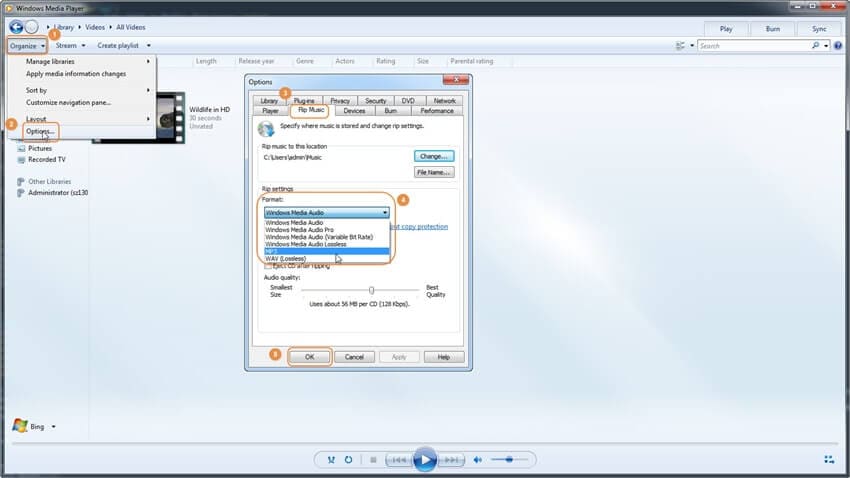
Vaihe 2. Kuten aiemmin mainittiin, käännä WMA-tiedosto MP3: ksi tarvitset kolmannen osapuolen työkalun. Tässä suosittelemme Switchiä, suosittua äänenmuunninta Windowsille ja Macille at avulla voit auttaa Windows Media Playeria muuntamaan MP3-tiedostoksi. Asenna se tietokoneellesi ja käynnistä se sen jälkeen.
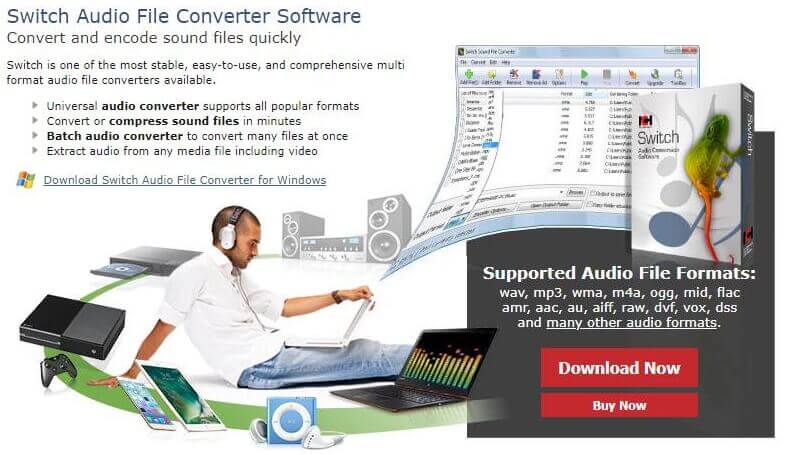
Vaihe 3. Napsauta Lisää kansio Switchin ja valitse kansio, johon kopioitu musiikkisi on tallennettu .wma-tiedostoon. Yleensä oletussijainti on paikallisessa My Music -kansiossa.
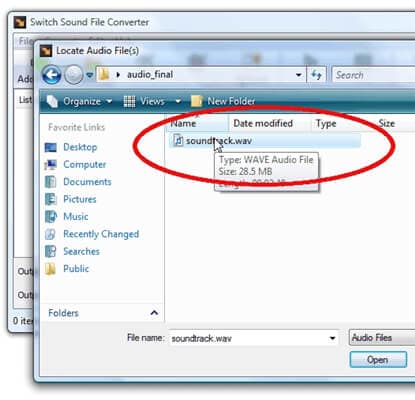
Vaihe 4. Napsauta Output-kohdan vieressä olevaa avattavaa valikkoa. Alusta ja valitse MP3 kohdemuodoksi.
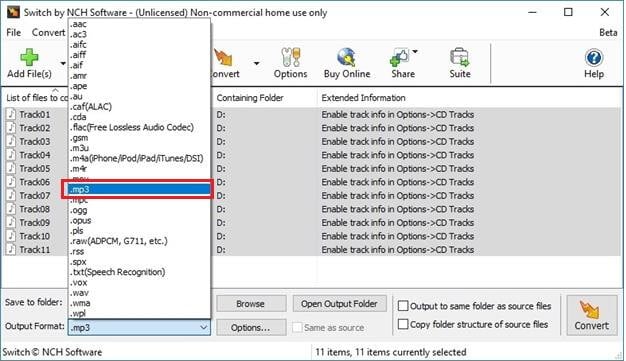
Vaihe 5. Valitse nyt kaikki tiedostot, jotka haluat muuntaa MP3: ksi. Switchin käyttöliittymän luettelosta. Napsauta Muunna-painiketta aloittaaksesi WMA-tiedoston vaihtamisen MP3-muotoon.
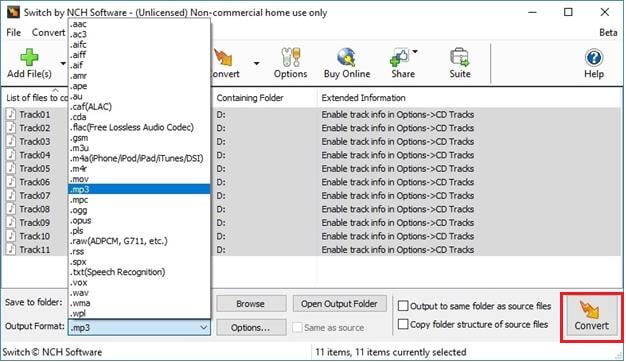
Osa 2. Paras WMP-vaihtoehto WMA: n muuntamiseksi helposti MP3-tiedostoksi
Ei ole nero löytää WMA: n muuntamisen WAV-, MP3- ja muiksi tiedostomuodoiksi Windows Media Playerissa sellaisenaan ” mediasoitin pikemminkin kuin muuntotyökalu: koko prosessi on hankala ja aikaa vievä. Siksi tehokas ja ammattimainen MP3-muunnin on varsin välttämätön. Suosittelemme tässä Wondershare UniConverteria (alun perin Wondershare Video Converter Ultimate). ominaisuuksien sävy, mukaan lukien tuki 1000: lle + ääni- / videoformaatit, erämuuntaminen, videonmuokkausohjelma jne. Lisäksi Wondershare antaa sinulle mahdollisuuden muuntaa verkossa tallennettuja tiedostoja ja lähettää muunnetut tiedostot suosikki sosiaalisen median verkkosivustoihisi, kuten YouTube ja Facebook.
Wondershare UniConverter – täydellinen videotyökalupakki

- Muunna WMA WAV: ksi, MP3, M4A, AVI, MKV, MOV ja muut yli 1000 tiedostomuotoa.
- Muunna optimoiduksi esiasetukseksi melkein kaikille laitteille.
- 30x nopeampi muunnosnopeus kuin mikään muu tavanomainen muunnin .
- Muokkaa, paranna & videotiedostojasi.
- Polta video toistettavalle DVD: lle houkuttelevilla ilmaisilla DVD-malleilla.
- Lataa tai tallenna videoita videonjakosivustoilta.
- Monipuolinen työkalupakki yhdistää videoiden metatietojen, GIF-sovelluksen, videokompressorin ja näytön tallentimen korjaamisen.
- Suoratoista videoita Windowsista tai Macista muihin laitteisiin, kuten Chromecast, Roku, Apple TV, Xbox 360 tai PS3
- Tuettu käyttöjärjestelmä: Windows 10/8/7 / XP / Vista, Mac OS 10.15 (Catalina), 10.14, 10.13, 10.12, 10.11, 10.10, 10.9, 10.8, 10.7, 10.6
Yksinkertainen opas WMA-tiedostojen muuntamisesta MP3-tiedostoiksi Wondershare UniConverterin avulla:
Noudata seuraavia ohjeita oppiaksesi muuttamaan äänitiedostot nopeasti MP3-tiedostomuodoksi.
Vaihe 1 Lisää WMA Wondershare WMA to MP3 Converter -ohjelmaan
Lataa Wondershare-äänimuunnin tietokoneellesi ja avaa se asennuksen jälkeen. Tuo sitten haluamasi WMA-tiedostot napsauttamalla + Lisää tiedostoja pääkäyttöliittymästä muuntaa MP3-tiedostomuodoksi.

Vaihe 2 Valitse kohdemuodoksi MP3
Napsauta Muunna kaikki tiedostot -kohdan alla olevaa nuolta ja saat täydellisen luettelon mediamuodoista siirtymällä kohtaan Audio > MP3 ja valitsemalla haluamasi äänenlaatu oikealta. Tämä auttaisi sinua valitsemaan erän MP3 kaikkien ladattujen WMA-tiedostojen kohdemuodoksi.
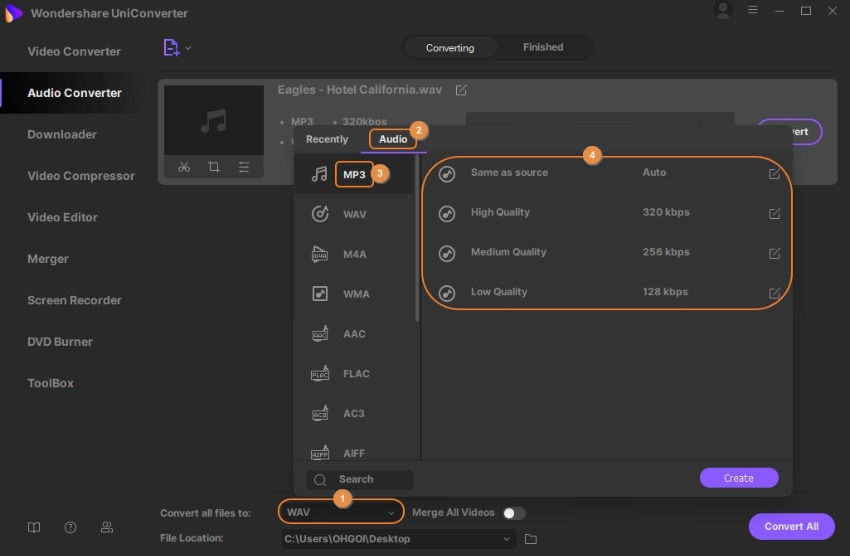
Vaihe 3 Aloita muuntaminen MP3
Voit muokata lähtötiedostojen kohdekansiota siirtymällä alaosassa olevaan Output-kohtaan ja aloittamalla erämuuntamisen heti valitsemalla Muunna tai Käynnistä kaikki.
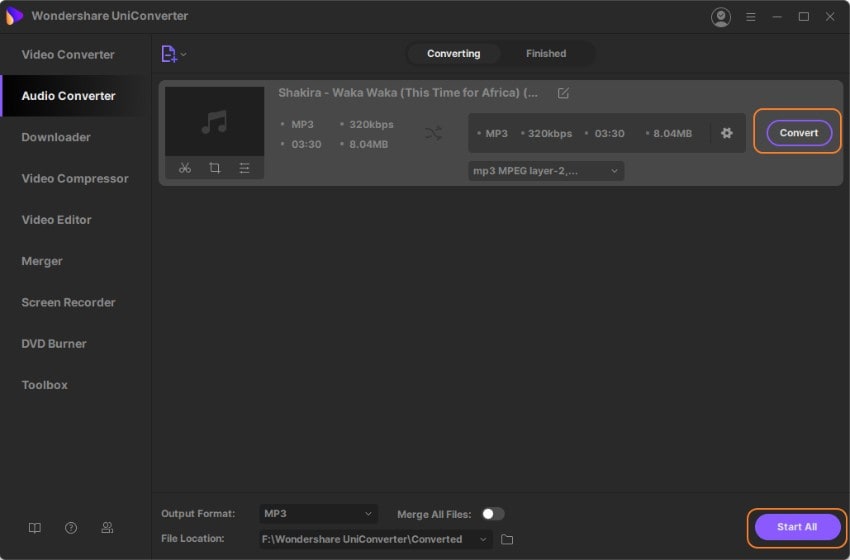
Vaihe 4 Muunnettujen MP3-tiedostojen hankkiminen
Kun WMA: sta MP3-muunnos on valmis, voit siirtyä Valmis-välilehdelle saadaksesi muunnetut MP3-tiedostot.
Vaikka Windows Media Player voi muuntaa WMA-muodon MP3-muotoon, sitä ei suositella, koska sitä ei ole rakennettu muuntamista varten. Päinvastoin, Wondershare UniConverter on suunniteltu erityisesti yhdelle – lopeta muuntamisratkaisu säilyttäen silti yksinkertaisuus, jota kuka tahansa voi käyttää, tule lataamaan se ilmaista kokeilua varten.

Vinkkejä
Wondershare UniConverterin avulla voit leikata WMA-tiedostoja haluamasi tarkan pituuden. Siirry kohtaan Kuinka leikata WMA-tiedostoja ja 10 parasta WMA-leikkuria > > saadaksesi lisätietoja.